Wie selbstverständlich surfen wir jeden Tag im Internet, aber wissen eigentlich gar nicht woher die Seiten eigentlich kommen, bzw. woher der Computer weiß, wo er im Internet suchen soll. Wir geben www.google.de in die Adresszeile des Browsers ein und schon wird die gesuchte Seite angezeigt. Eigentlich kann das Internet mit dem Namen www.google.de nichts anfangen kann. Es ist für uns nur eine Erleichterung, damit wir uns die 12stelligen IP-Adressen nicht merken müssen. Dafür gibt es das Domain Name System (DNS) im Internet. Dieser Service löst den Namen www.google.de in seine gültige IP-Adresse 66.249.93.104 auf und verbindet dann zum Web-Service des Betreibers z.B. Google. Die IP-Adresse ist vergleichbar wie eine eindeutige Hausnummer, die jeder Computer besitzt, der mit dem Internet verbunden ist. Sollte der Computer nicht mit dem Internet verbunden sein, wird die Internetseite nicht angezeigt.
Was ist die hosts-Datei:
Als es noch nicht den DNS- Service im Internet gab, wurde die Auflösung der Adressen von der hosts-Datei erledigt. Diese Datei arbeitet, im Gegensatz zum DNS, nicht von einem Server aus, sondern liegt lokal auf jedem Computer.
Gab es neue Seiten im Internet, bekam die hosts ein Update mit diesen neuen Informationen. Wurde die hosts mal nicht aktualisiert, so konnten die Internetseite nicht aufgerufen werden (es sei denn man wusste die IP). Dieses aufwendige Verfahren der Auflösung der Adressen wurde aufgrund des rasanten Wachstums des Internets auf DNS umgestellt. Nun ist es so, dass die hosts–Datei auf den heutigen Computern immer noch vorhanden ist.
Diese birgt allerdings eine nicht zu vernachlässigende Gefahr. Schädlinge kompromittieren die hosts-Datei und tauschen sie direkt durch eine infizierte hosts aus.
Ansicht einer originalen hosts-Datei von einem XP Betriebssystem:
# Copyright (c) 1993-1999 Microsoft Corp.
#
# This is a sample HOSTS file used by Microsoft TCP/IP for Windows.
#
# This file contains the mappings of IP addresses to host names. Each
# entry should be kept on an individual line. The IP address should
# be placed in the first column followed by the corresponding host name.
# The IP address and the host name should be separated by at least one
# space.
#
# Additionally, comments (such as these) may be inserted on individual
# lines or following the machine name denoted by a ‘#’ symbol.
#
# For example:
#
# 102.54.94.97 rhino.acme.com # source server
# 38.25.63.10 x.acme.com # x client host
127.0.0.1 localhost
Alle Zeilen in denen ein Hash (#) vorangeht sind Kommentarzeilen und werden bei der Ausführung nicht berücksichtigt. Die Zeilen, die direkt mit einer IP-Adresse beginnen werden jedoch ausgeführt. Die 127.0.0.1 (localhost) ist ein Standardeintrag und zeigt auf den eigenen Computer.
Ansicht einer veränderten bzw. infizierten hosts- Datei:
89.248.168.186 google.com
89.248.168.186 www.google.com
89.248.168.186 Kasperky.com
89.248.168.186 www.bing.com
89.248.168.186 search.yahoo.com
89.248.168.186 www.search.yahoo.com
89.248.168.186 search.live.com
89.248.168.186 search.msn.com
123.123.123.123 sparkasse-koelnbonn.de
Finden Sie solche Einträge, oder andere die Sie nicht kennen, so sollten diese umgehend gelöscht werden.
Wie in unserem Beispiel wird der Aufruf der Internetseite www.sparkasse-koelnbonn.de zu einem Server umgeleitet, der die IP-Adresse 123.123.123.123 besitzt. Auf diesem Server liegt nun eine gefälschte Sparkassenseite. Im Browser wird dann diese Seite angezeigt, die sich kaum von der originalen Seite unterscheidet. Ihre persönlichen Daten werden bei Eingabe direkt in falsche Hände (Cyberkriminelle) übermittelt.
Wo finde ich die hosts-Datei:
Die Datei hosts liegen bei allen aktuellen Betriebssystemen unter:
C:WindowsSystem32Driversetc
Möglichkeit den Inhalt der hosts Datei zu betrachten und zu bearbeiten:
- öffnen Sie den Windows Explorer bei gleichzeitigem Drücken von <WIN> + <E>
- navigieren Sie im Windows Explorer nach C:WindowsSystem32Driversetc
- im Ordner etc liegt die Datei hosts
- mit der rechten Maustaste auf die hosts <öffnen mit> z.B. Editor
- bei Vista und Windows7 muss die hosts mit Adminrechten geöffnet werden!
- nun öffnet sich der Inhalt der hosts im Editor
Alternativ können Sie die hosts auch direkt aufrufen: Start => ausführen => notepad %windir%system32driversetchosts
Wenn Sie sich nicht zutrauen die hosts– Datei zu bearbeiten, können Sie von hier das Tool Hostsfix herunter laden.
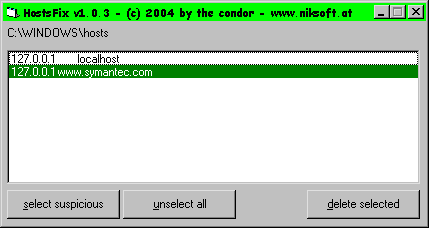
Abb.1
Haben Sie Programme wie Spybot Search & Destroy oder Spywareblaster installiert, wird die hosts- Datei gesondert überprüft und gefährliche Webseiten automatisch hinzugefügt. Diese hosts-Datei sieht dann so aus.
Info: Diese Programme machen ihre eigenen Eintragungen in die hosts!
Hosts ———————————————————————–
127.0.0.1 007guard.com
127.0.0.1 www.007guard.com
127.0.0.1 008i.com
127.0.0.1 008k.com
127.0.0.1 www.008k.com
Alle Einträge mit 127.0.0.1 davor sind blockiert und können nicht erreicht werden, da sie auf localhost (eigenen Rechner) umgeleitet werden.
Sollten Sie Hilfe bei der Bedienung dieses Tools benötigen, oder “merkwürdige” Einträge in Ihren “Autostart”-Einstellungen entdecken, möchten wir Sie gerne in unser Hilfe-Forum einladen . Unsere Experten und die botfrei.de-Community helfen Ihnen dort gerne, schnell & unkompliziert weiter!












